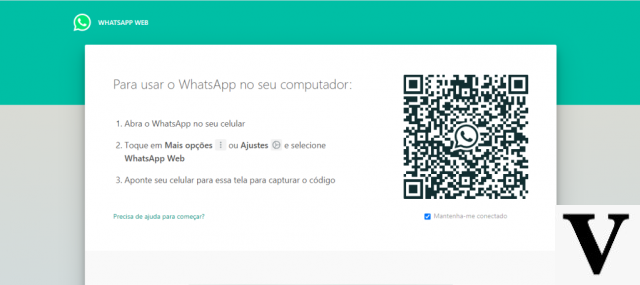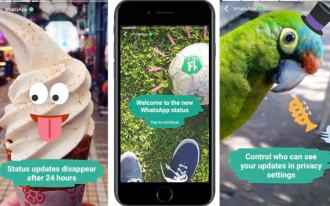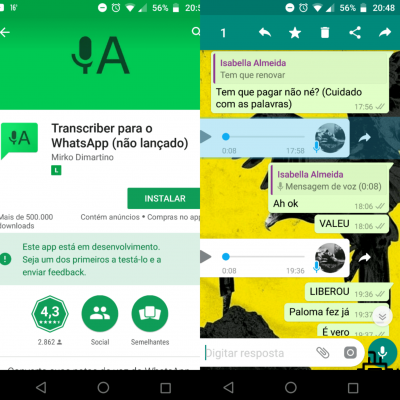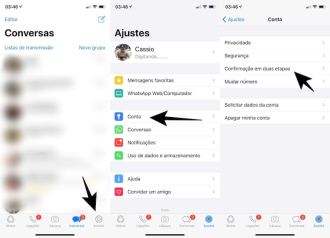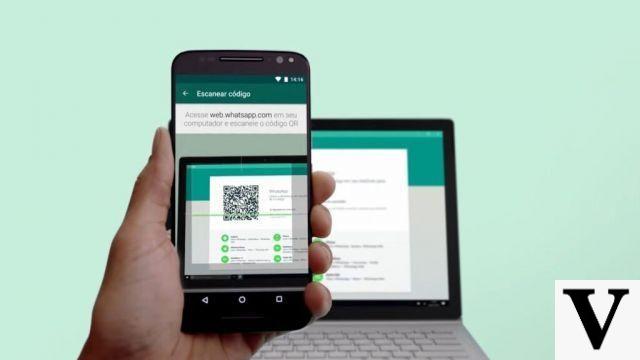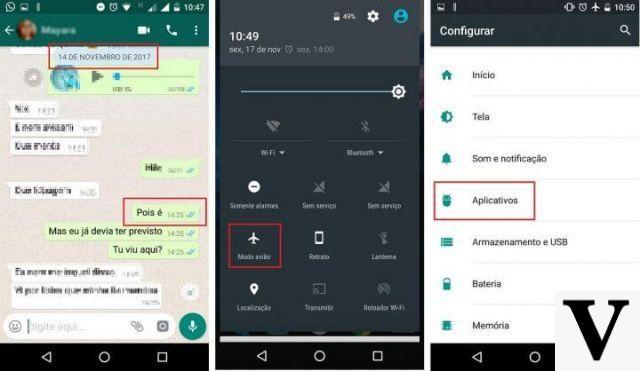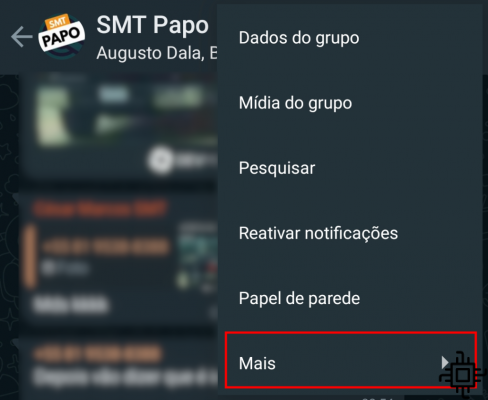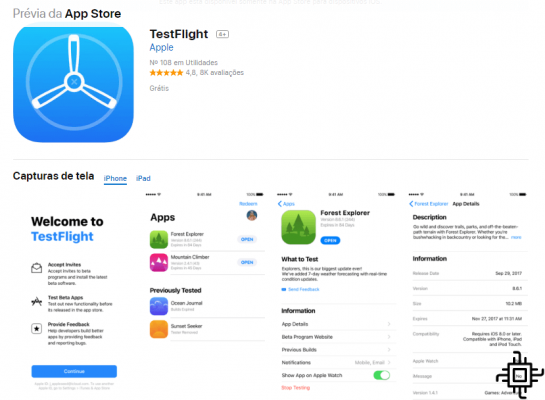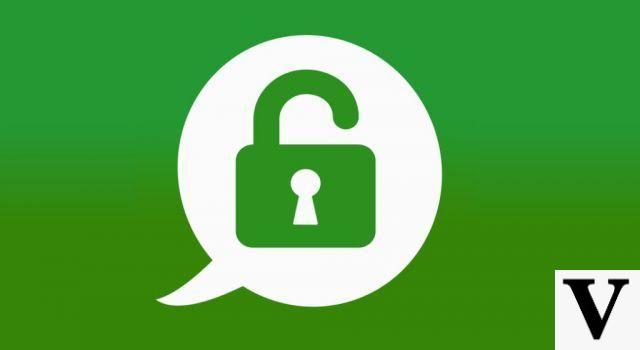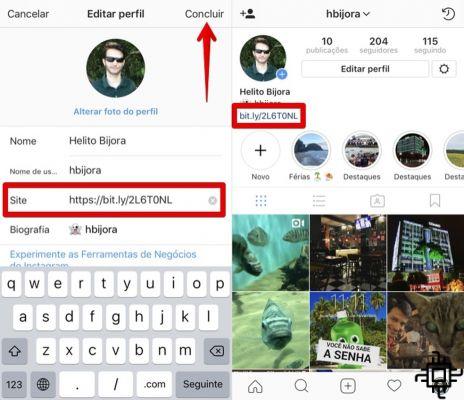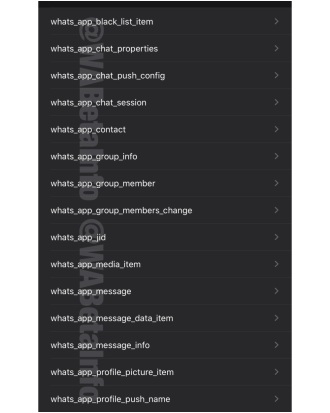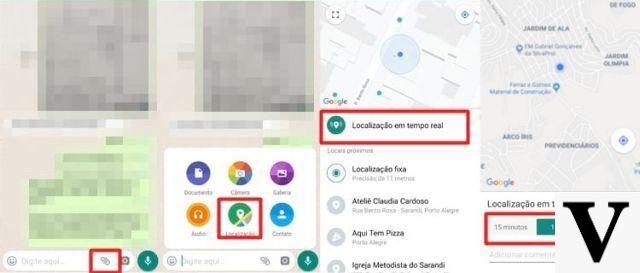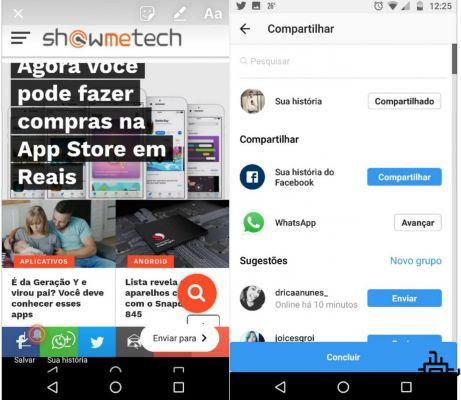WhatsApp es una de las mejores y más utilizadas aplicaciones de mensajería instantánea del mundo. A pesar de su gran popularidad, WhatsApp tiene un gran problema, se considera una de las aplicaciones que más espacio ocupa en los teléfonos inteligentes y el iPhone no es diferente. Las diversas fotos, videos, audios y otros documentos recibidos por el mensajero pueden disminuir considerablemente el almacenamiento de su iPhone. De esta forma, es necesario ''limpiar'' tu iPhone para liberar más espacio. Entonces, en este tutorial, sabrá cómo borrar WhatsApp para liberar espacio en iPhone.
En primer lugar, debe cancelar la opción de descargar automáticamente fotos y videos en WhatsApp, de modo que pueda evitar que se descarguen varios archivos no deseados que afecten la memoria interna de su dispositivo. Vea cómo hacer esto a continuación.
Cancelar descarga automática en WhatsApp
Para cancelar la descarga automática de medios en WhatsApp en tu iPhone, debes ingresar al menú ''Configuración'' de WhatsApp, luego buscar la opción ''Conversaciones''. Finalmente, deshabilite la opción "Guardar en rollo de cámara". Bien, ahora puede decidir manualmente si desea o no descargar la imagen o el video recibido.
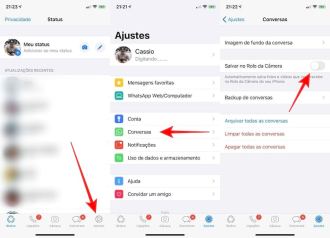
Cómo borrar WhatsApp para liberar espacio en iPhone
Debe tener mucho cuidado al limpiar su WhatsApp, porque este método hará que no solo pierda su historial de chat, sino que también se eliminarán todas las fotos y videos de su WhatsApp. Entonces, antes de hacer nuestro paso a paso, guarde las imágenes y videos que no desea eliminar en el carrete de la cámara de su iPhone.
Paso 1
Entra en WhatsApp y busca la opción ''Configuración''. Luego toque ''Chats'' y ''Borrar todos los chats''.

Paso 2
Ahora debes ingresar tu número de teléfono y hacer clic en ''Borrar todas las conversaciones''. Solo espere a que se realice la limpieza (esto debería tomar entre 30 segundos y 1 minuto).

Comprobar si se ha liberado espacio en el iPhone
Para comprobar si se ha liberado espacio en tu iPhone después de limpiar WhatsApp, debes ir a Ajustes>General>Almacenamiento del iPhone. Finalmente, solo verifique cuánta memoria interna tiene en su iPhone y cuánto espacio ocupa la aplicación WhatsApp.

Cómo evitar el problema de falta de espacio en el iPhone
El primer consejo para no tener que realizar el procedimiento anterior es optar por un modelo de iPhone con mayor capacidad. Actualmente, la mayoría de los modelos modernos tienen un mínimo de 128 GB de espacio de almacenamiento interno. Sin embargo, muchos usuarios siguen teniendo modelos más antiguos, con 16 y 32 GB.
El segundo consejo es que compres espacio en iCloud, para que puedas subir tus videos y fotos a la nube. El plan más básico cuesta R$ 3,99 al mes y obtienes 50 GB de espacio en la nube.
Finalmente, siempre haga una copia de seguridad de sus archivos, para guardarlos en lugares más seguros, ya que siempre que sea necesario realizar el procedimiento de este tutorial, todos los archivos y conversaciones de WhatsApp se perderán. Pero tenga la seguridad de que sus contactos no se eliminarán juntos.
Entonces, ¿qué te pareció nuestro tutorial?




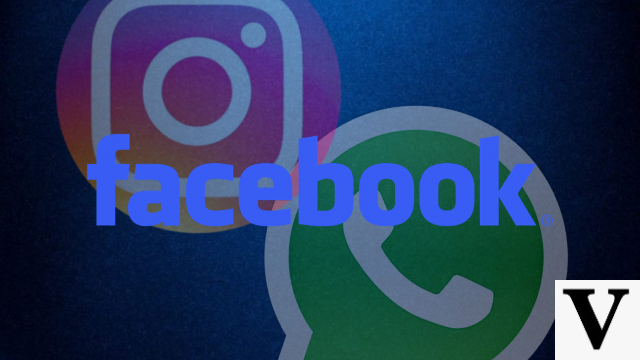



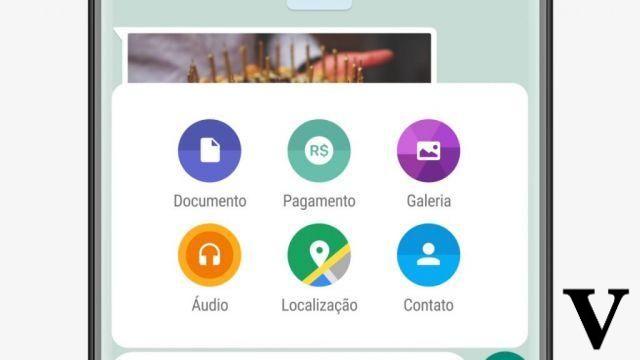
![Cómo usar WhatsApp en iPad [Sin Jailbreak]](/images/posts/7fa7ae4f56f4dba4530d835d16064f85-0.jpg)